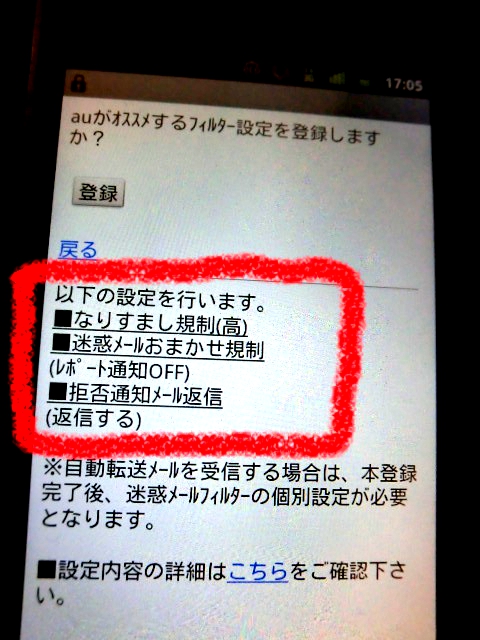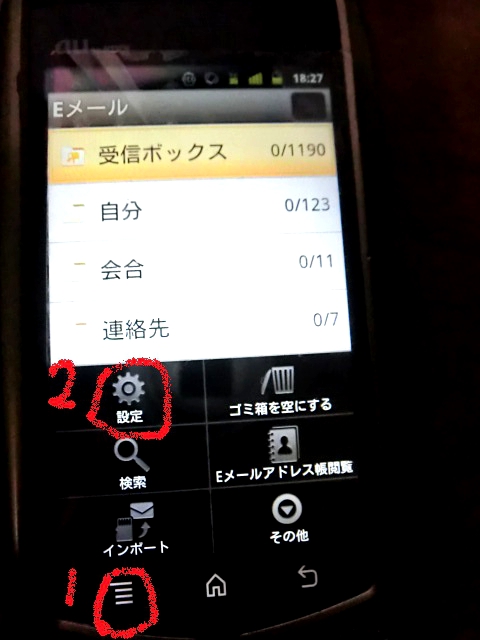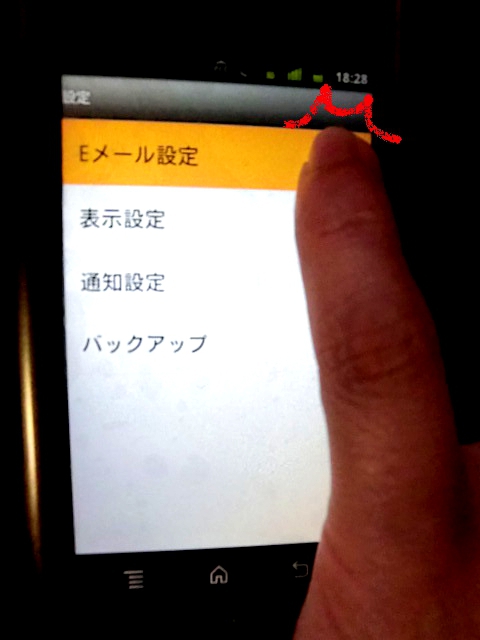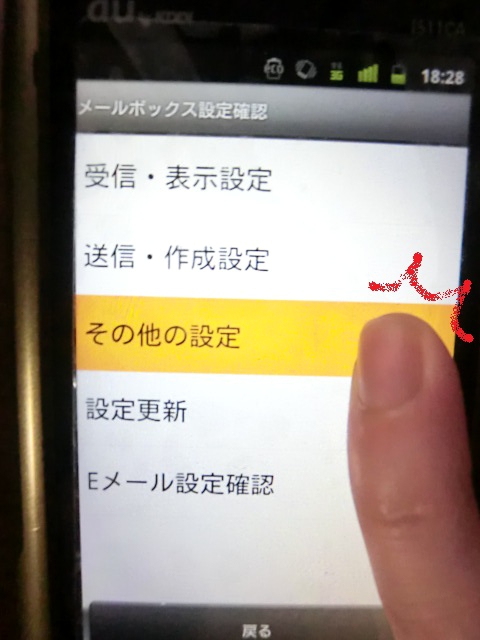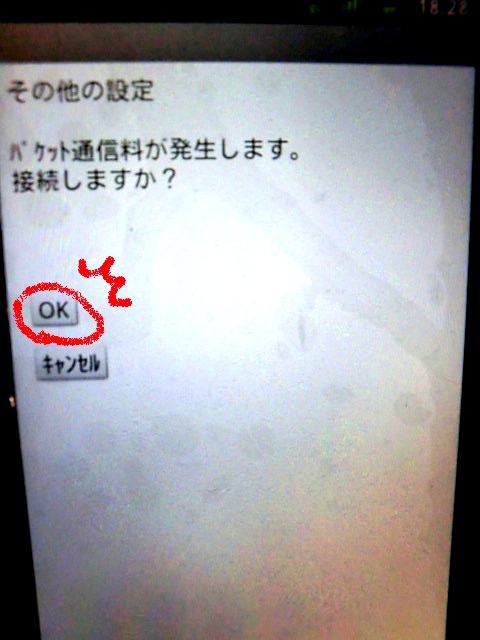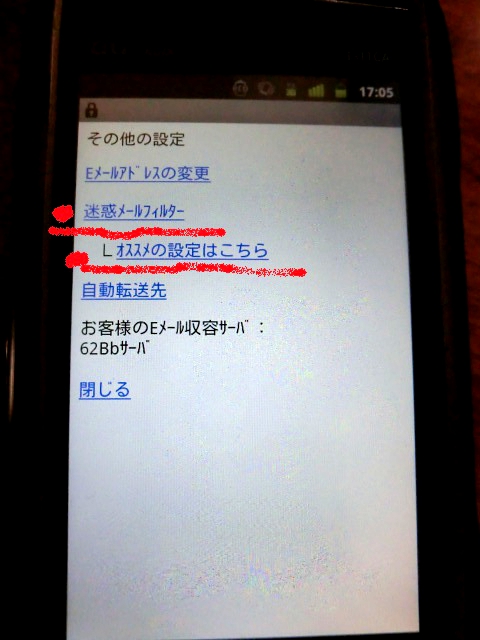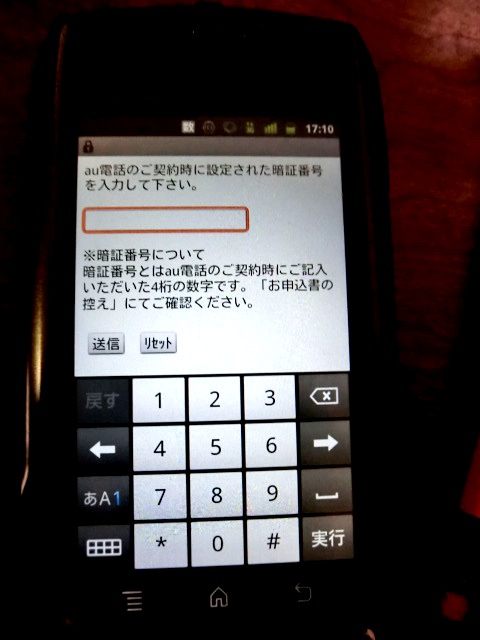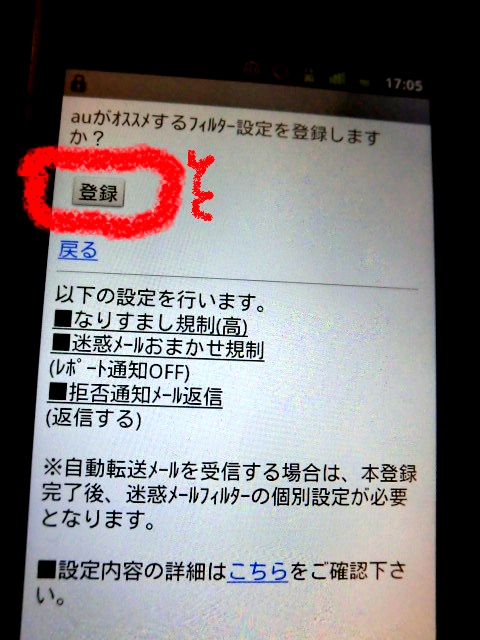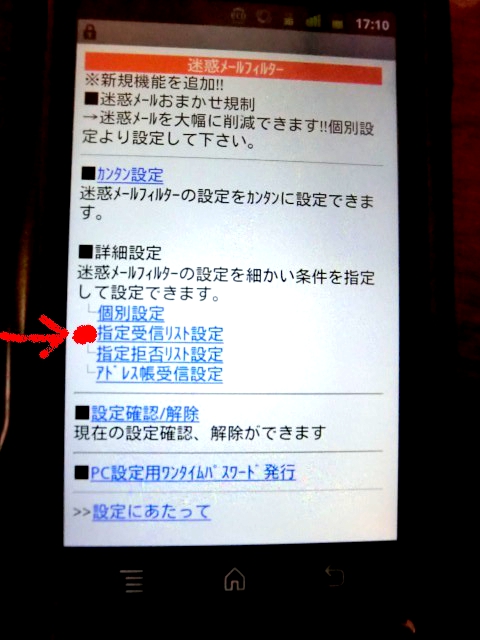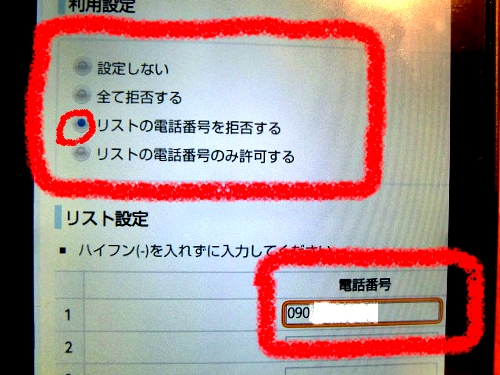こんにちはー。今日からキャリア別に「迷惑メール」を撃退する方法についてお届けします。今日は「au」!
一口に「迷惑メール」といっても、何が「迷惑」かは人それぞれ。
うっかり、カラオケ屋さんとか某ショップのアンケートなどに答えてしまったせいで、毎日メルマガが届くハメになった人もいれば、出会い系だの何だのといった怪しげなメールが断続的に届き日夜削除に追われている人もいるでしょう。
前者タイプ、特定の業者から頻繁に届くメールは、個別にアドレスを拒否すればOKですね。
タチが悪いのは、「@docomo.ne.jp」「@ezweb.ne.jp」といった携帯ドメインを装いPCから送られてくるなりすましメールや、「@yahoo.co.jp」や「@gmail.com」などのフリーメールアドレスから届く、スパムメールではないでしょうか?
そこで、今回は「なりすまし」と「フリーメアド」。この2点に的を絞った対策を探ってみます。
では、迷惑メール設定画面まで進んでみましょー。
1:Eメールボックスを開き、メニュー、設定の順にタップ。
2:Eメール設定をタップ。
3:その他の設定をタップ。
4:パケット通信料発生を許可する「OK」をタップ。
5:おっと。ここで、「迷惑メールフィルター」と「オススメの設定はこちら」の2択を迫られます。
6:とりあえず、迷惑メールフィルターに進みましょうか。暗証番号を入力して迷惑メールフィルターの画面に入ると、さらに「カンタン設定」と「個別設定」の2択。
うーむ。つまり、少なくとも3つの選択肢があるわけですね。
A:「auオススメのフィルター設定」
B:「カンタン設定」
C:個別設定
はてさて、どれを選べばいいのか。あるいは、A+CとかB+Cの組み合わせが妥当か。
ABCの順番に、メニューを見ながら考えていきましょう。
A:オススメの設定(auがオススメするフィルター設定)
嬉しいことに、これだけは暗証番号を入力しなくても設定できるんですー^ ^
ここでできる設定は、次の3つ。
■なりすまし規制(高)
■迷惑メールおまかせ規制(レポート通知OFF)
■拒否通知メール返信(返信する)
「なりすまし規制」と「迷惑メールおまかせ規制」。これはもっとも重要な設定と見た!つまり、迷惑メール関連で重要なTOP2を組み合わせた「セットメニュー」なんですね。
まず、「なりすまし規制」というのは、文字通り「なりすましメール」を規制してくれるもの。au では「高」「中」「低」と3ランクの規制がありますが、パワー最強なのは、いうまでもなく「高」。
ただ、最強ゆえに、通常PCから来るメールも拒否してしまうことがあるとか。
よく拒否されがちなのが、自動転送メールの転送元やメーリングリストなど。会社のPCから自分のケータイメールに自動転送している人は、跳ね返ってしまうリスクがあるってことですね。
高いほうが有効なのには間違いないわけだけど、万一大事なPCメールまで拒否してしまったら、困りますねえ。
次に、「迷惑メールおまかせ規制」とは、KDDIが判断した迷惑メールを規制してくれる機能。ただ、迷惑メールを撃退すると、その都度私たちに「迷惑メールを規制しました」的なお知らせが届くそうで。これがイチイチ届くのは困るよね?(それこそ迷惑メール)
そこで、通知をOFFしてくれるのが、この機能。
そして「拒否通知メール」(返信する)は、拒否した相手に、エラーメールを送る機能だそう。ヨーコは、Eメールを指定拒否した際に、拒否通知メールもセットで設定しました。 エラーメールの内容は、ココを見てね。
この3つがセットになったAコース、いいですねえ。レストランでいう、人気料理を集めたコースメニューみたいな感じ?
ちょっと「なりすまし規制(高)」で大事なPCメアドが拒否されるのが怖いけど…
「登録」をタップしてみよう!ポンッ。
おお!ここに解決法が!
受信予定のあるPCメアドは、受信設定リストに登録しておけばいいわけね!!
で、受信設定リストってどうやるの?? 拒否設定リストと同じような感じ?
後日やってみましょうかね。。
ともかく、なりすましメール設定と受信設定リストは、ワンセットで登録するものと考えておきましょう。
次回は、Bの迷惑メールフィルター「カンタン設定」を見てみマース。
★本日の学び
・「オススメ設定」は、「なりすましメール」と「迷惑メール」をW規制できるすぐれもの!
・ケータイに自動転送メールが来る人は、「なりすましメール規制」をしたら「受信設定リスト」も設定すべし。